ie已阻止从此站点下载文件到计算机怎么办
来源:www.laobaicai.net 发布时间:2017-03-29 09:15
使用ie浏览器下载文件时,系统便提示“为帮助保护您的安全,internet explorer已经阻止从此站点下载文件到您的计算机。单击此处查看选项……”,那么系统提示已阻止从此站点下载文件到计算机怎么办呢?今天小编就跟大家讲讲遇到已阻止从此站点下载文件到计算机的解决方法
已阻止从此站点下载文件到计算机解决方法:
1、打开ie浏览器,点击“工具”按钮,接着就选择“internet 选项”,如图所示:
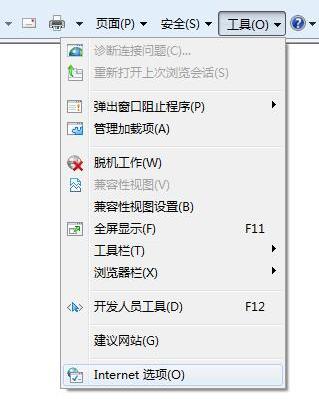
2、找到 “安全”选项卡,再单击“自定义级别”选项,如图所示:
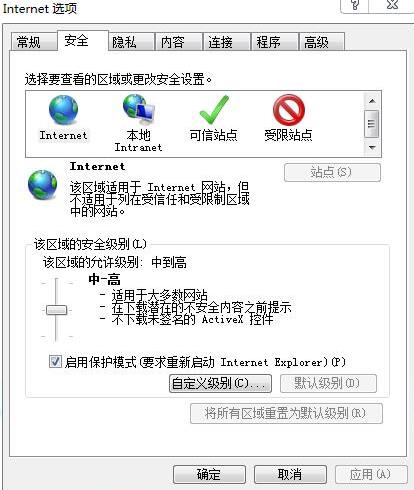
3、下拉找到“下载”选项,在【文件下载的自动提示】那里点选禁用,点击确定后退出即可,如图所示:
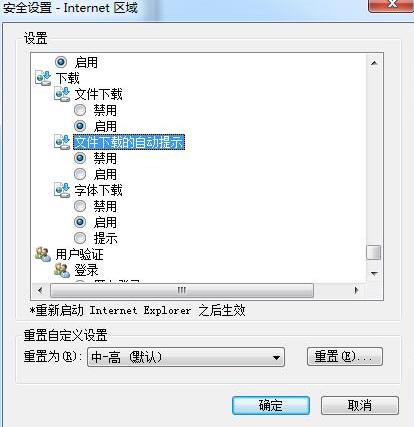
通过上述方法即可解决ie浏览器提示“已阻止从此站点下载文件到计算机”的问题了,有需要的朋友不妨试一试
上一篇:电脑麦克风说话有回音怎么处理
推荐阅读
"win10系统亮度调节无效解决方法介绍"
- win10系统没有亮度调节解决方法介绍 2022-08-07
- win10系统关闭windows安全警报操作方法介绍 2022-08-06
- win10系统无法取消屏保解决方法介绍 2022-08-05
- win10系统创建家庭组操作方法介绍 2022-08-03
win10系统音频服务未响应解决方法介绍
- win10系统卸载语言包操作方法介绍 2022-08-01
- win10怎么还原系统 2022-07-31
- win10系统蓝屏代码0x00000001解决方法介绍 2022-07-31
- win10系统安装蓝牙驱动操作方法介绍 2022-07-29
老白菜下载
更多-
 老白菜怎样一键制作u盘启动盘
老白菜怎样一键制作u盘启动盘软件大小:358 MB
-
 老白菜超级u盘启动制作工具UEFI版7.3下载
老白菜超级u盘启动制作工具UEFI版7.3下载软件大小:490 MB
-
 老白菜一键u盘装ghost XP系统详细图文教程
老白菜一键u盘装ghost XP系统详细图文教程软件大小:358 MB
-
 老白菜装机工具在线安装工具下载
老白菜装机工具在线安装工具下载软件大小:3.03 MB










